腾讯微信,想必大家都不陌生了,作为一款国民级应用,大家从工作学习到聊天娱乐,乃至购物消费,都少不了它,甚至许多老人也想尝尝这互联网时代的“新鲜玩意”,但是很多小伙伴反映自己微信玩得飞起,可是教起人来就······,怎么教爷爷奶奶就是学不会,今天小编就来帮帮忙,分分钟帮你教会爷爷奶奶玩微信。

首先当然是下一个微信啦,小编已经帮大家准备好下载地址了
微信安卓版在此:http://www.cr173.com/soft/34318.html?st=1424175377
微信IOS版也少不了:http://www.cr173.com/soft/33702.html
当然还有微信iPad:http://www.cr173.com/soft/77531.html
微信Windows PC版也没忘:http://www.cr173.com/soft/41906.html?qqdrsign=06695
最后是微信Mac版:http://www.cr173.com/soft/78453.html
第一课:将字体调最大
老人视力多不好,首先确保老人戴上眼镜后能轻松阅读屏幕上显示的文字、数字。
第二课:学会触屏
老人往往会遇到一个问题:“为什么点了没反应?”这是因为老人常年常年使用按键手机,使得他还不习惯触屏的感应力度,需要反复引导学习,要有耐心。
第三课:看朋友圈
这想必不用小编赘述了吧,关键词“点点点、滑滑滑”

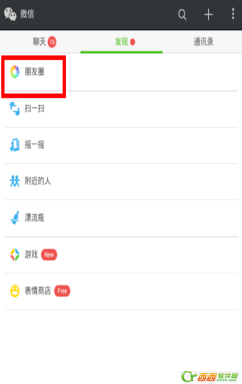
第四课:拍照
操作:打开相机–取景–点击拍照–查看照片
拍照的时候除了教会取景调大调小,格外要注意的就是触摸快门的手法,用力过度,不是变成没有反应的敲击,就是成像模糊的滑动了。看缩略图时记得告诉老人,离左上角越近就是越新的,。
第五课:将图片发送给微信好友
操作步骤:打开微信–打开对话框–点击“+”号–选择照片–发送
在正式开始前我为他注册好了微信号,并添加了几个常用的联系人,由于这些操作频次不高便没有纳入本次课程。不得不说,微信不是最适合“老年人智能手机入门”的应用,根源在于功能太多,对老人的记忆力是很大的挑战好。
但老人在知道微信是个什么东西之后,显得非常感兴趣,因为他可以从我们分享的照片、视频中看到我们的生活点滴。我先发给他一张照片,教他点击聊天条进入对话界面,然后开始教他发送照片。理解微信的多层次界面显然比相机要难了几倍。
首先是侧边栏经常被误触弹出,面对一屏幕密密麻麻的选项,他会不知所措。其次是跨应用的操作让他有点不能理解,如添加照片时跳出的照片窗口,到了这一步他总会忘了怎样进行“选定–发送”的操作。另外在打开一个窗口后,他还没有习惯点击返回键回到上一级菜单。
第六课:群聊小窍门
1群聊快捷@某人
在微博上,“@”已经成为叫某人最方便的方式。而在微信中,也同样可以“@”群内的其他成员的。而且实现起来更是简单到不行。
要在微信里“@”群内的某一个人,只要长按TA的头像,就可以看到在对话框中已经出现TA的名字了。


2:自定义群昵称
我们知道,在QQ群里,我们是可以个定义群名字的。那么在微信中是不是可以呢?答案当然是肯定的。虽然微信默认的是不显示名字,而且很多朋友已经习惯了通过投降来识别,但有总比没有强。尤其是,提供了这个功能还不知道如何用的话,就“尴尬”了。
步骤如下所示:
1.进入想要自定义名字的群组
2.点击右上的按钮
3.进入“详细设置”,第一个“我的群昵称”既可以自定义群名字了



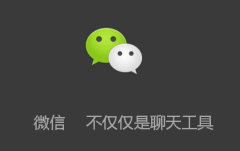
 下载
下载 
 下载
下载 
 下载
下载  下载
下载 
 下载
下载 
 下载
下载 

 下载
下载  下载
下载  下载
下载  下载
下载  下载
下载 
 下载
下载  下载
下载  下载
下载  下载
下载  下载
下载  下载
下载  喜欢
喜欢  顶
顶 难过
难过 囧
囧 围观
围观 无聊
无聊





